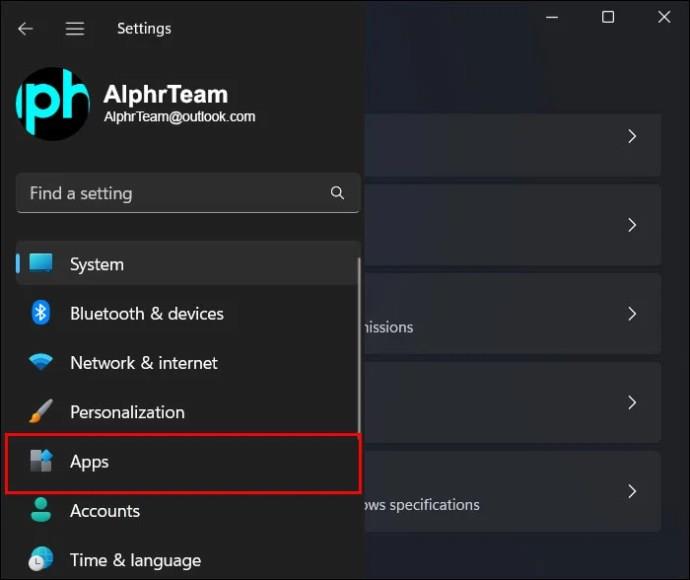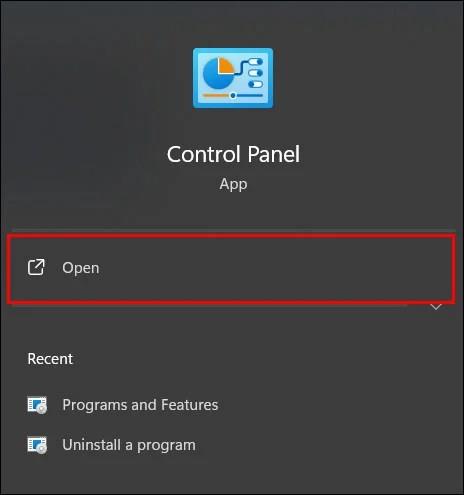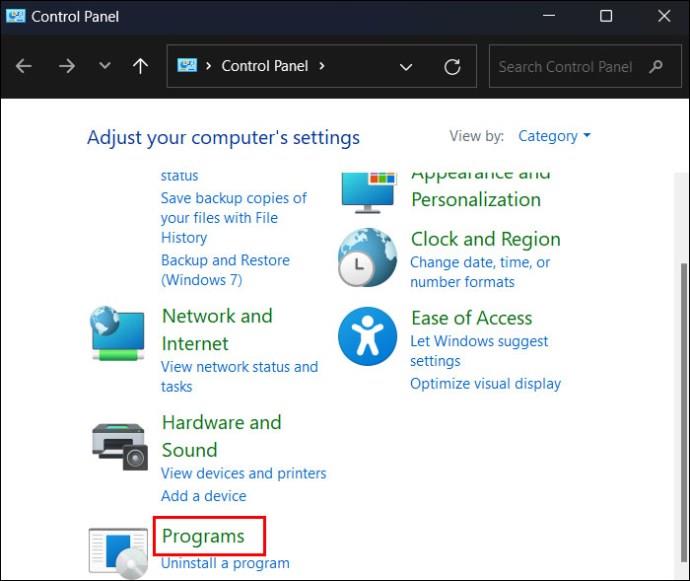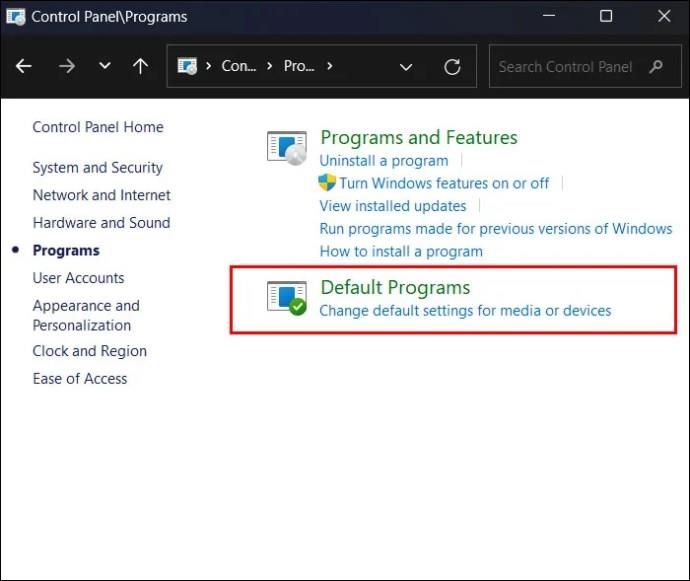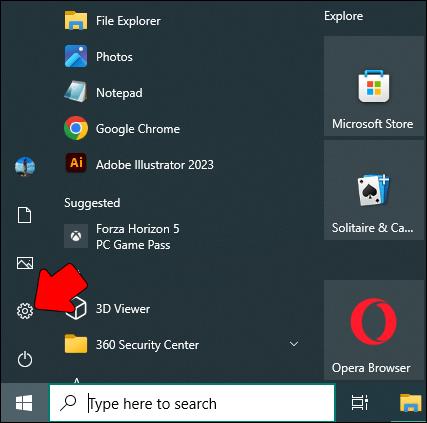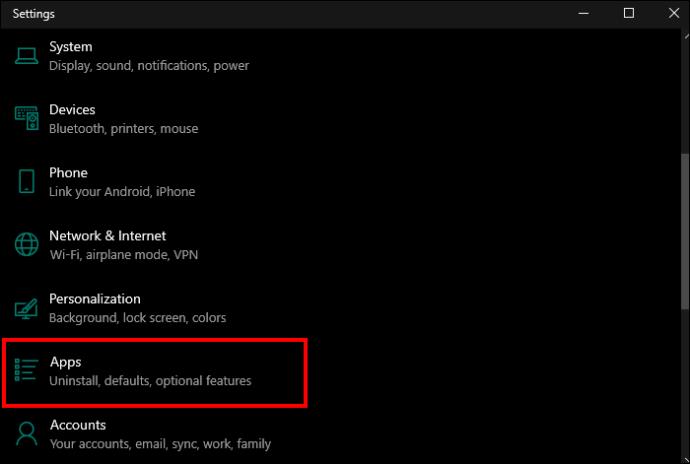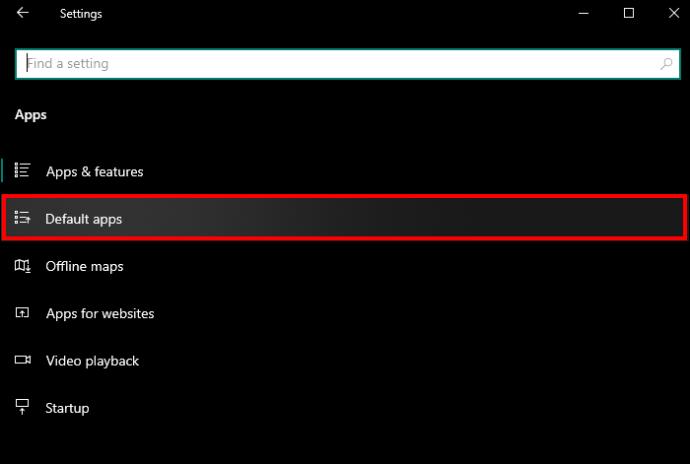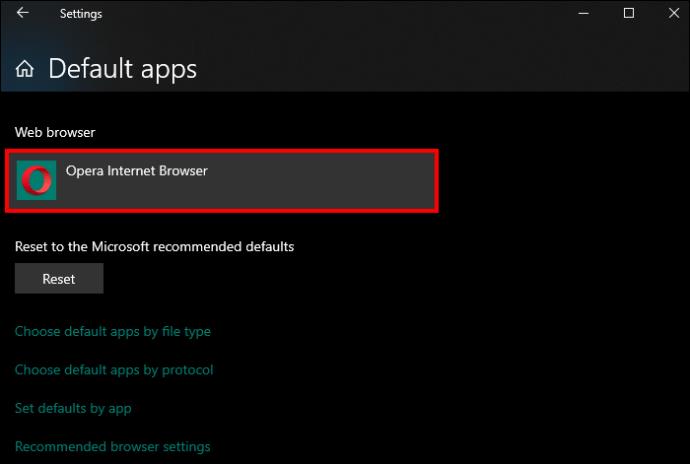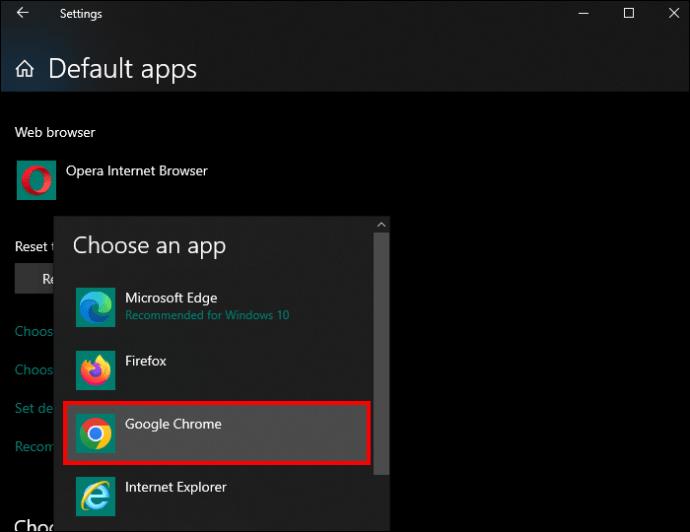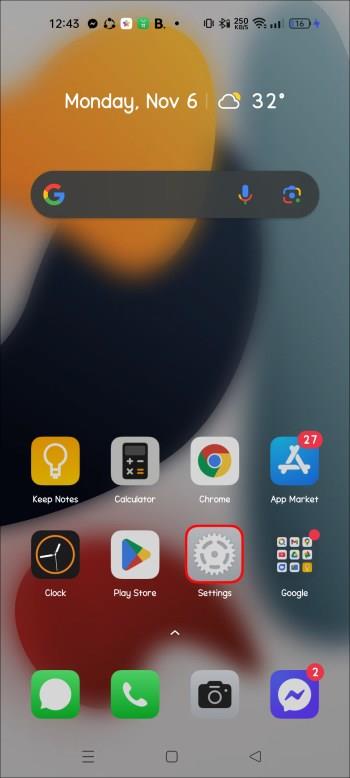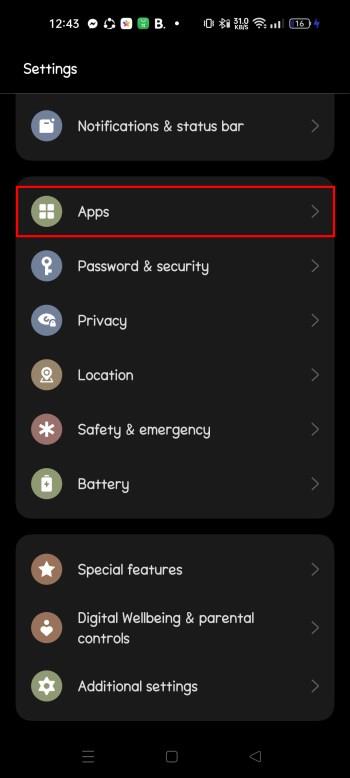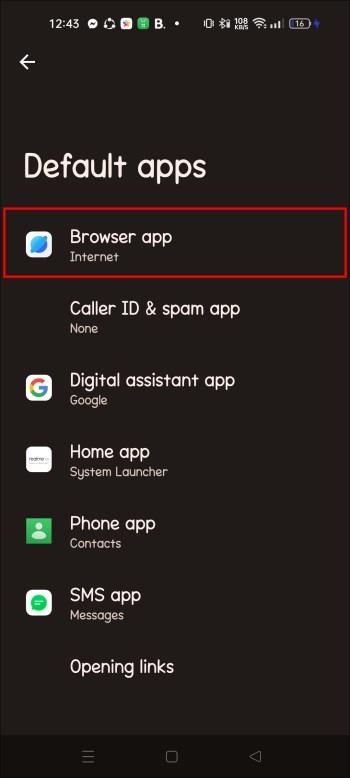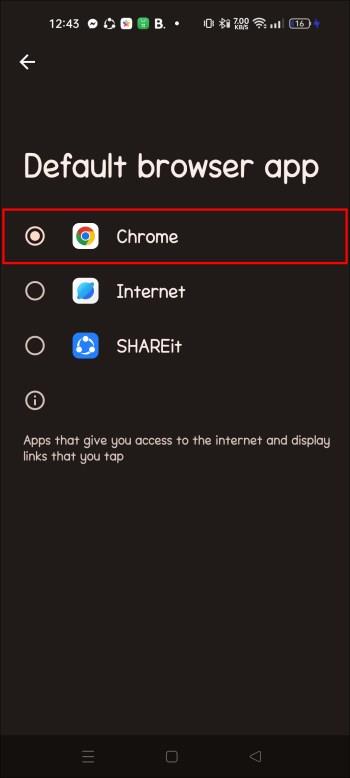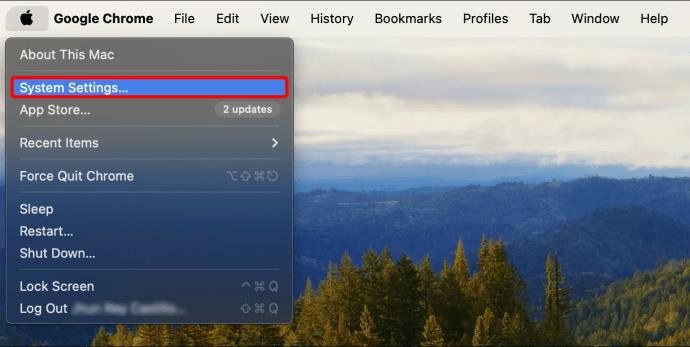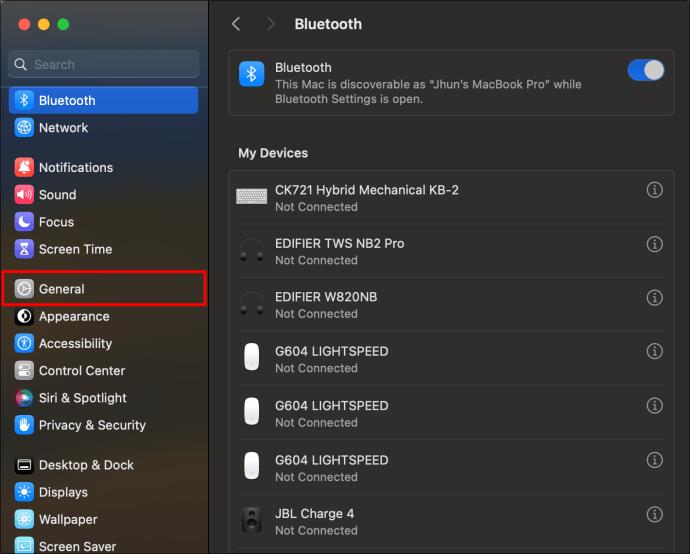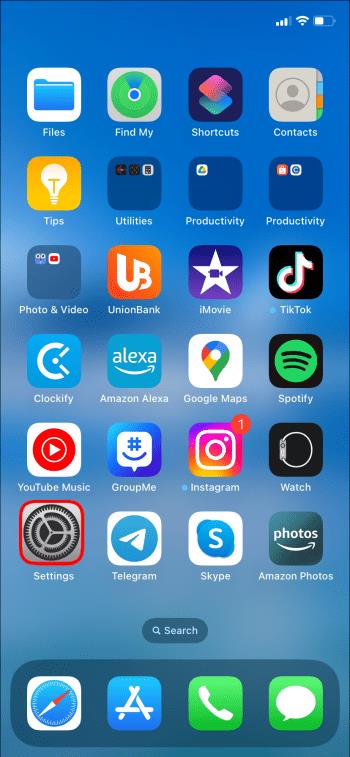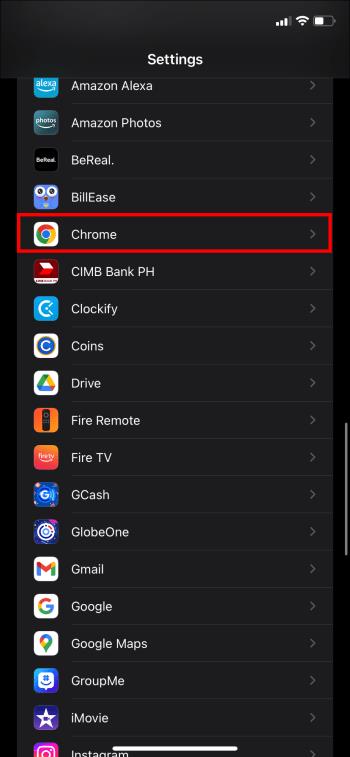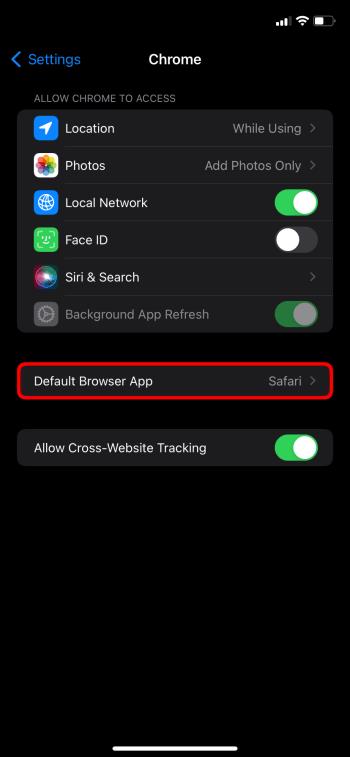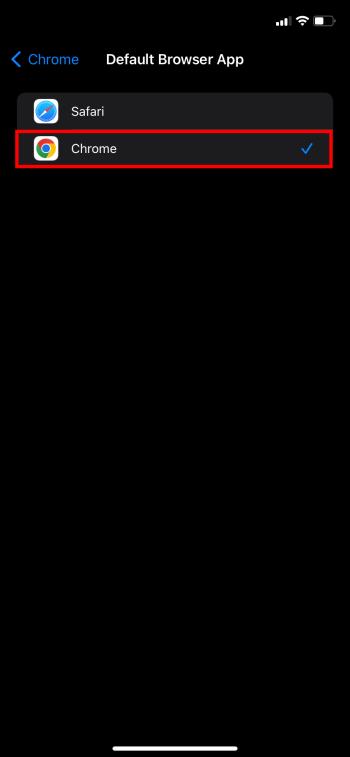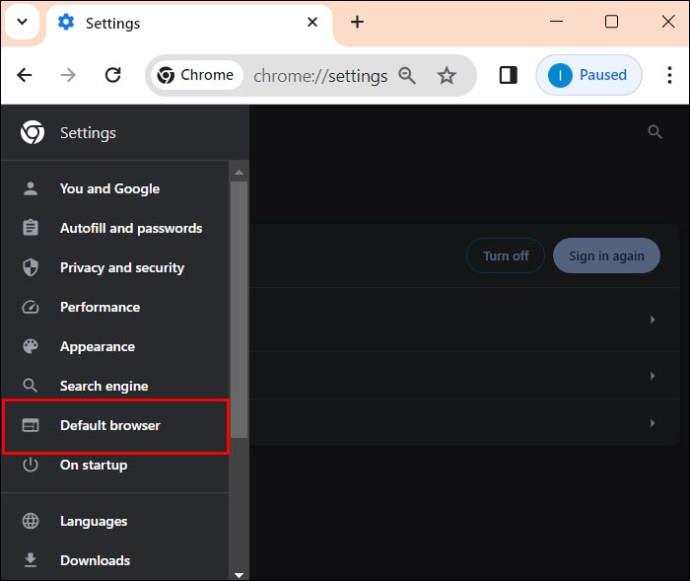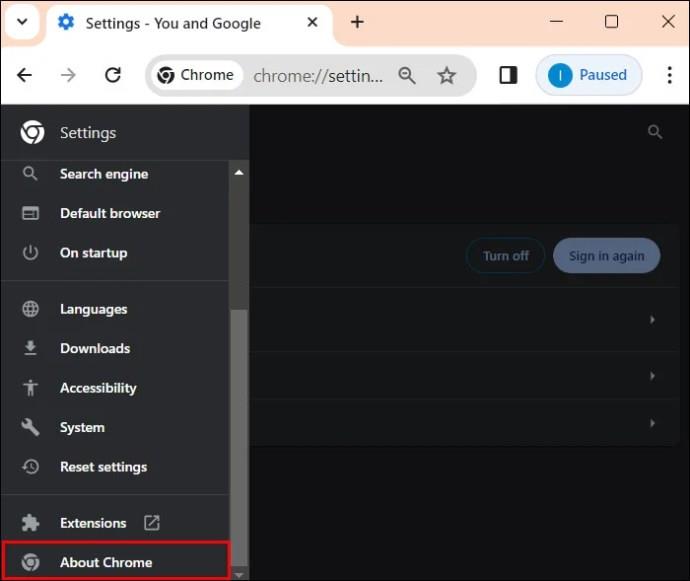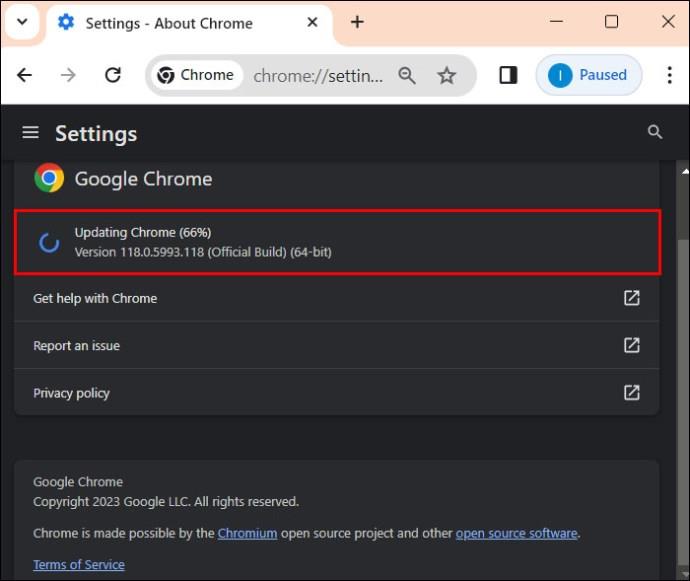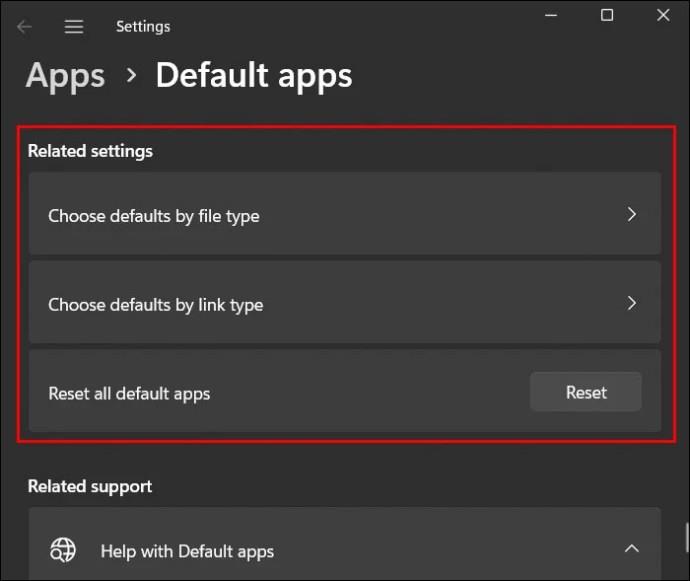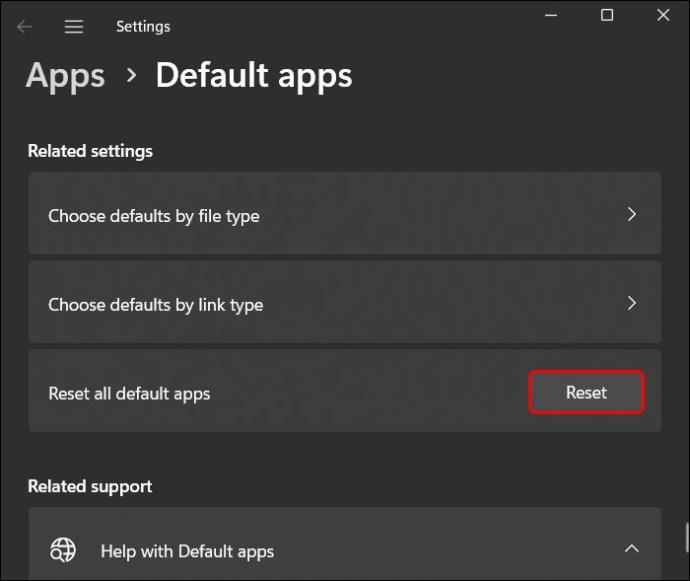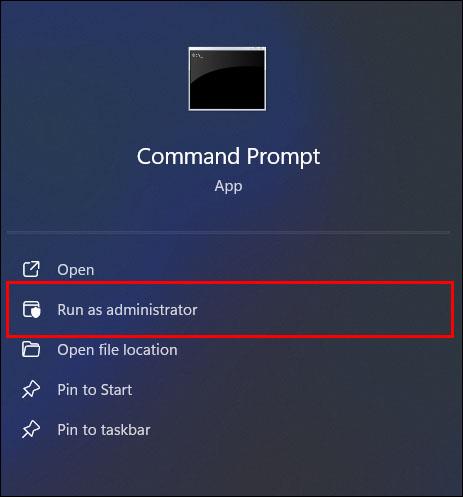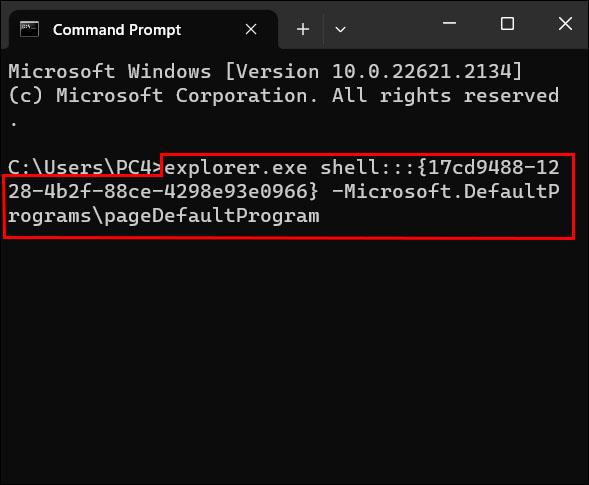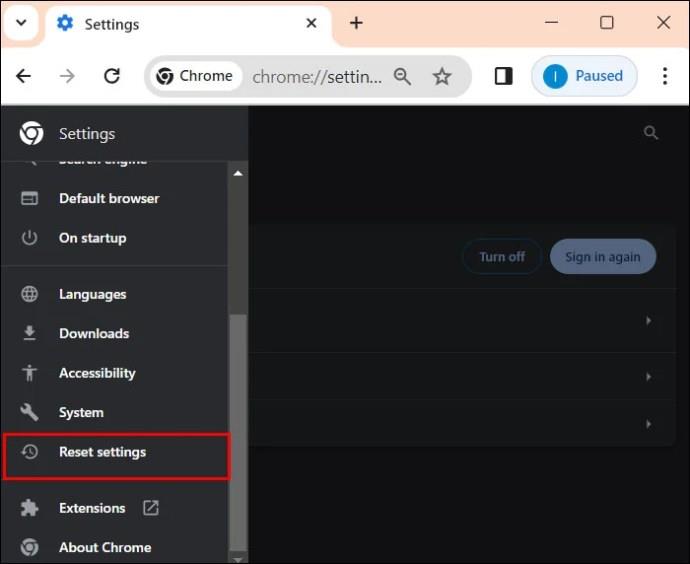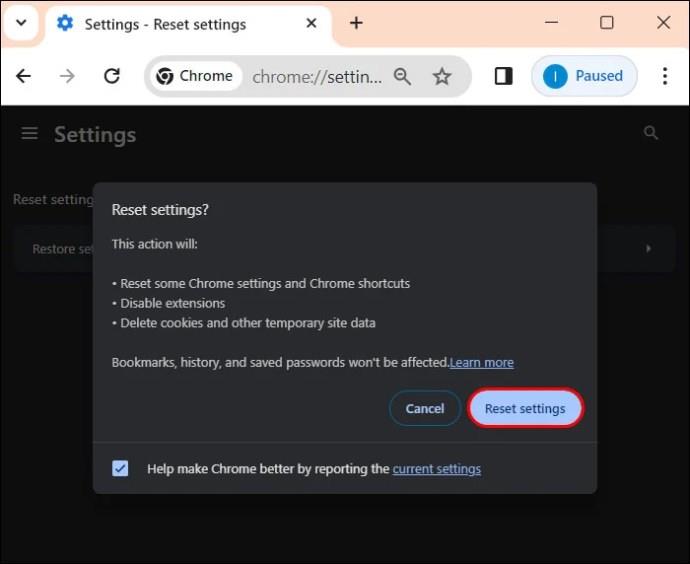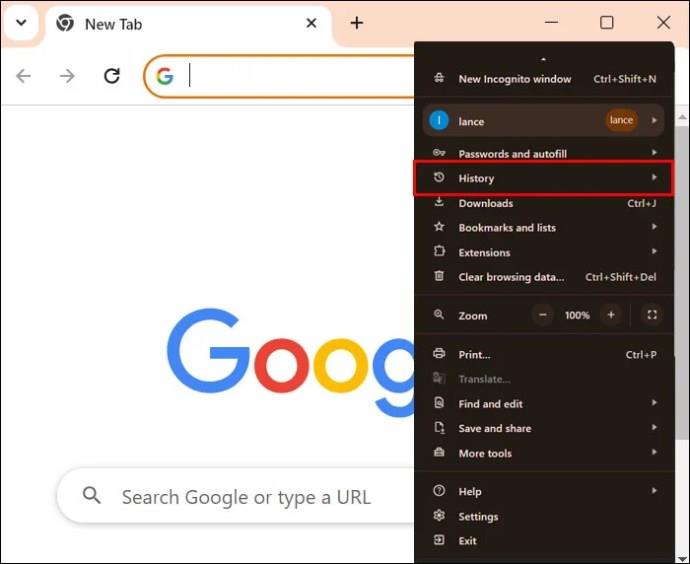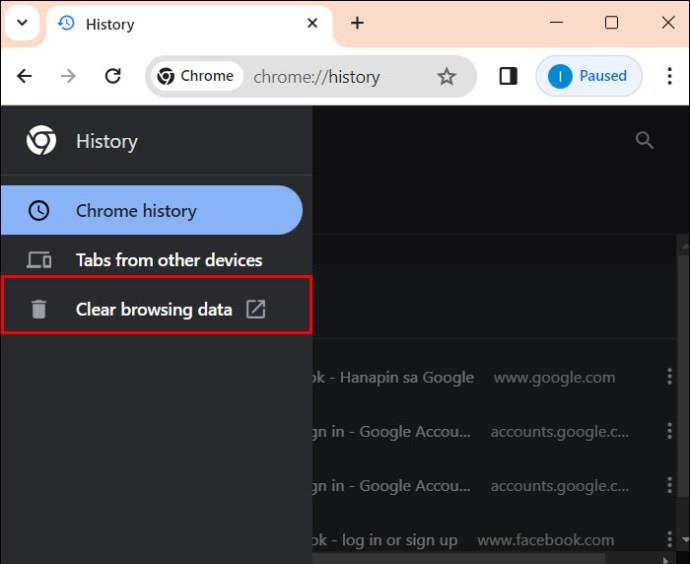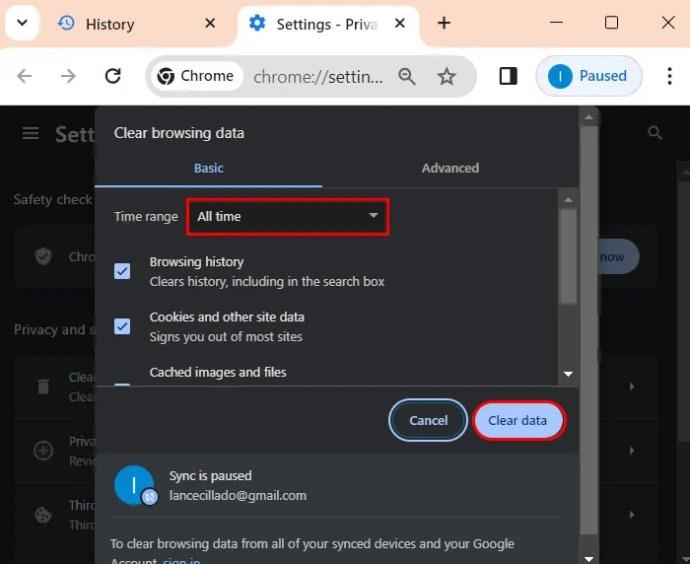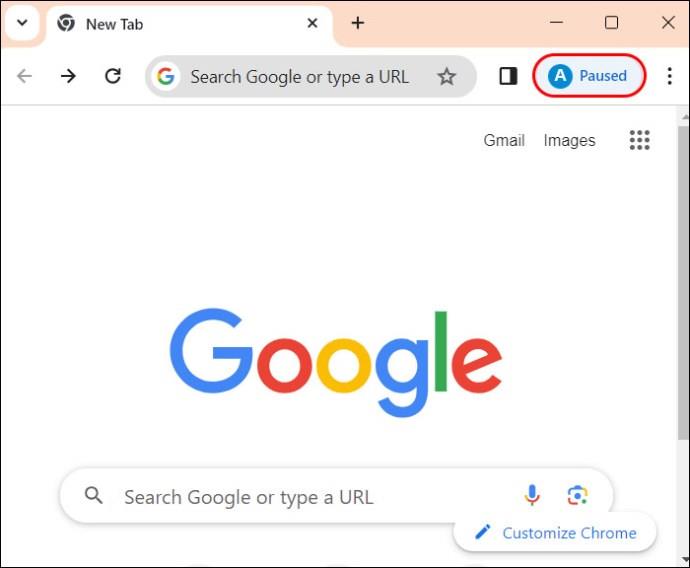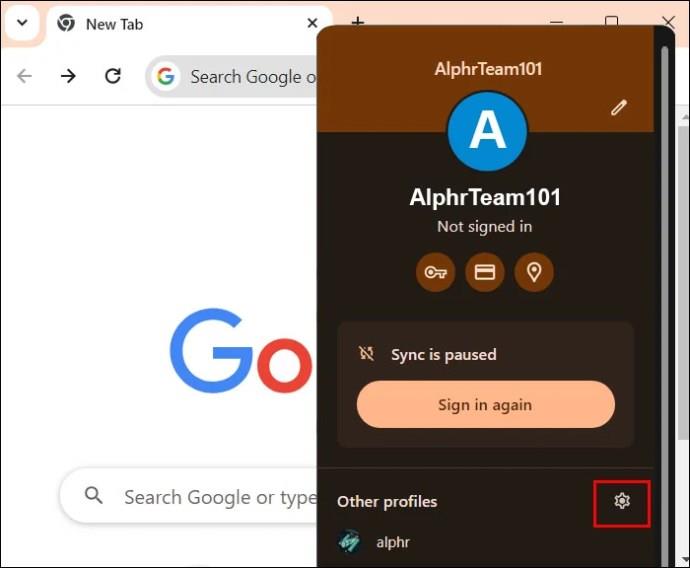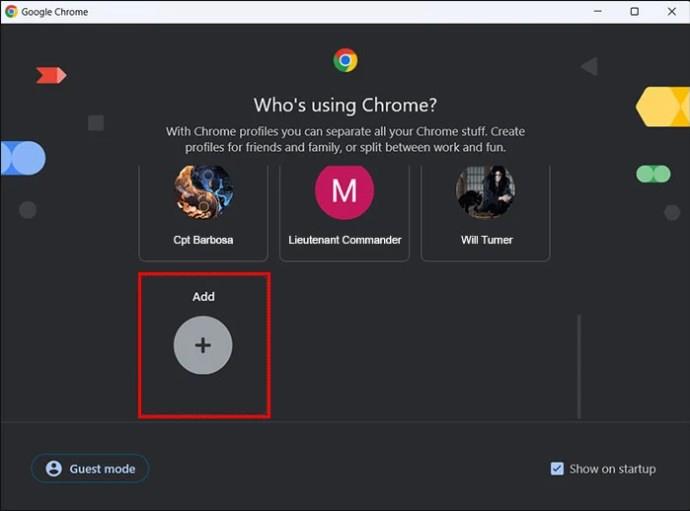Σύνδεσμοι συσκευών
Έχετε την ευκαιρία να ορίσετε το Chrome ως προεπιλεγμένο πρόγραμμα περιήγησης όταν το χρησιμοποιείτε για πρώτη φορά. Εάν παραλείψετε το μήνυμα προτροπής, μπορείτε ακόμα να χρησιμοποιήσετε το πρόγραμμα περιήγησης ανεξάρτητα, αλλά θα αντιμετωπίσετε προβλήματα, όπως οι υπερσυνδέσεις εντός εφαρμογής που ανοίγουν σε διαφορετικό πρόγραμμα περιήγησης. Σε αυτό το άρθρο, θα σας δείξουμε πώς μπορείτε να ορίσετε το Chrome ως προεπιλεγμένο πρόγραμμα περιήγησης.

Πώς να κάνετε το Chrome το προεπιλεγμένο πρόγραμμα περιήγησης στα Windows 11
Εάν χρησιμοποιείτε Windows 10 ή 11, ο Microsoft Edge είναι το προεπιλεγμένο πρόγραμμα περιήγησής σας. Εάν δεν σας αρέσει και προτιμάτε το Chrome, ακολουθήστε αυτά τα βήματα για να το αλλάξετε:
- Εάν δεν το έχετε κάνει, κατεβάστε και εγκαταστήστε το Chrome από τη σελίδα του . Στο «Μενού Έναρξη».

- Μεταβείτε στις «Ρυθμίσεις» και ανοίξτε το.

- Μεταβείτε στις Εφαρμογές.
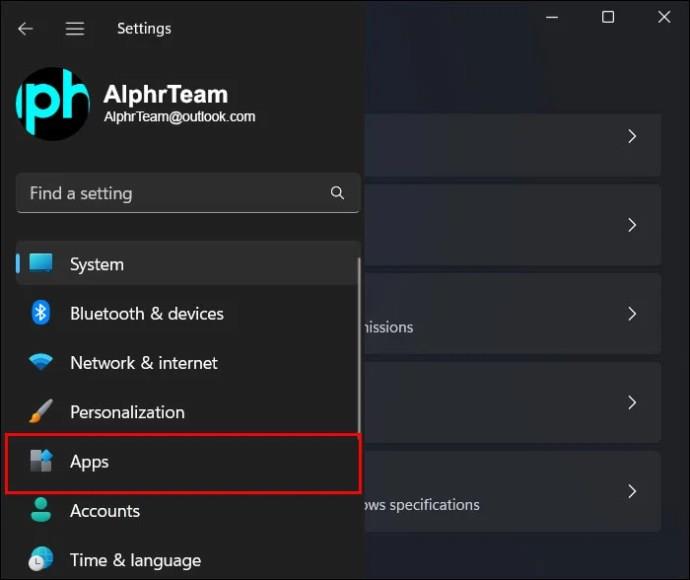
- Στη συνέχεια, "Προεπιλεγμένες εφαρμογές".

- Κάντε κύλιση προς τα κάτω για να βρείτε το Google Chrome. Εναλλακτικά, αναζητήστε το Google Chrome.

- Στο άκρο δεξιά, πατήστε Ορισμός προεπιλογής.

Εάν έχετε ήδη εγκατεστημένο το Chrome, μπορείτε επίσης να επιτύχετε το ίδιο αποτέλεσμα χρησιμοποιώντας τον Πίνακα Ελέγχου:
- Κάντε κλικ στο εικονίδιο αναζήτησης ή επιλέξτε τη γραμμή αναζήτησης και αναζητήστε τον Πίνακα Ελέγχου.

- Επιλέξτε Πίνακας Ελέγχου από τα αποτελέσματα.
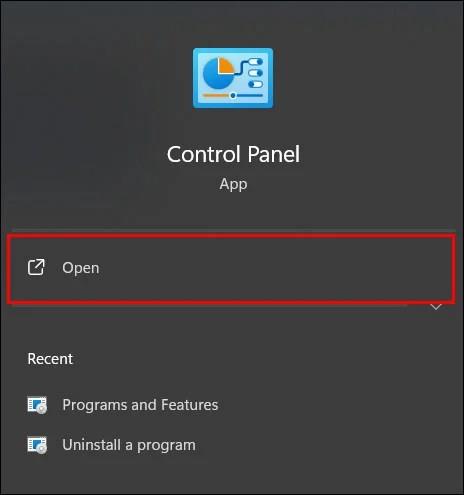
- Μεταβείτε στα Προγράμματα.
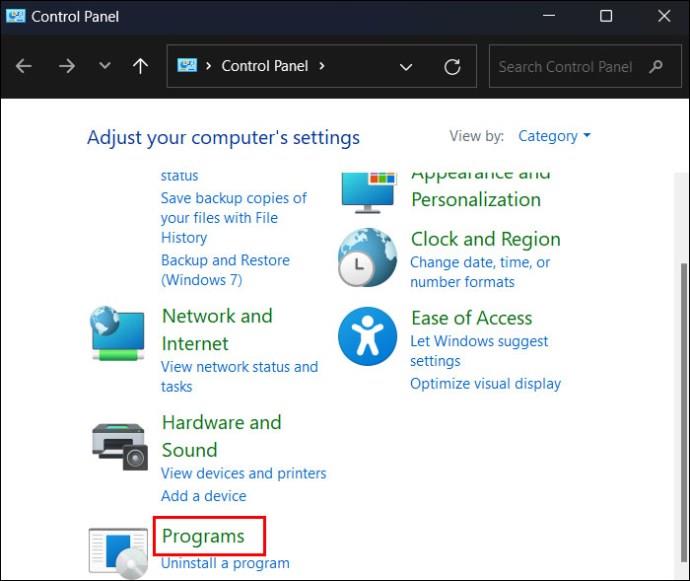
- Επιλέξτε Προεπιλεγμένα προγράμματα. Αυτό θα σας μεταφέρει στην εφαρμογή "Ρυθμίσεις".
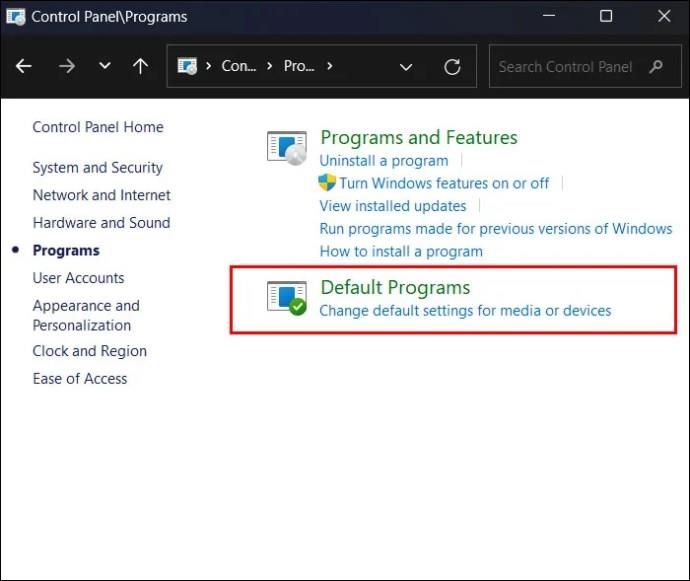
- Μεταβείτε στις Εφαρμογές και, στη συνέχεια, κάντε κλικ στο "Προεπιλεγμένες εφαρμογές". Κάντε κύλιση στο Google Chrome.

- Κάντε κλικ στο Ορισμός προεπιλογής.

Πώς να κάνετε το προεπιλεγμένο πρόγραμμα περιήγησης Chrome στα Windows 10
Εξακολουθείτε να χρησιμοποιείτε Windows 10; Δεν χρειάζεται να παραμείνετε με τον Microsoft Edge. Υποθέτοντας ότι έχετε εγκαταστήσει το Chrome, χρησιμοποιήστε τα παρακάτω βήματα για να το κάνετε το προεπιλεγμένο πρόγραμμα περιήγησής σας:
- Κάντε κλικ στο μενού Έναρξη στο κάτω αριστερό μέρος της οθόνης σας.
- Επιλέξτε το εικονίδιο γρανάζι (Ρυθμίσεις) για να ανοίξετε το παράθυρο Ρυθμίσεις.
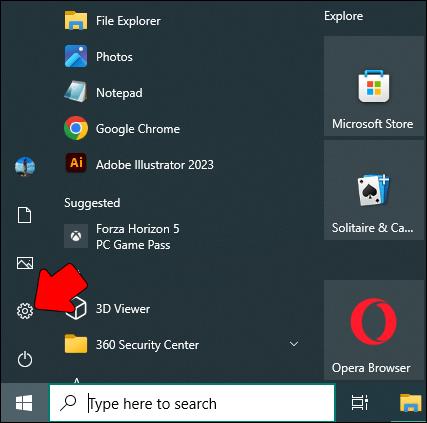
- Επιλέξτε "Εφαρμογές".
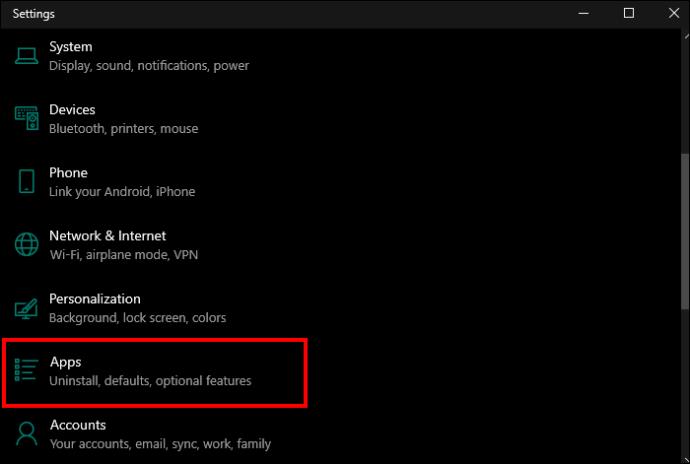
- Μεταβείτε στην καρτέλα "Προεπιλεγμένες εφαρμογές" στα αριστερά.
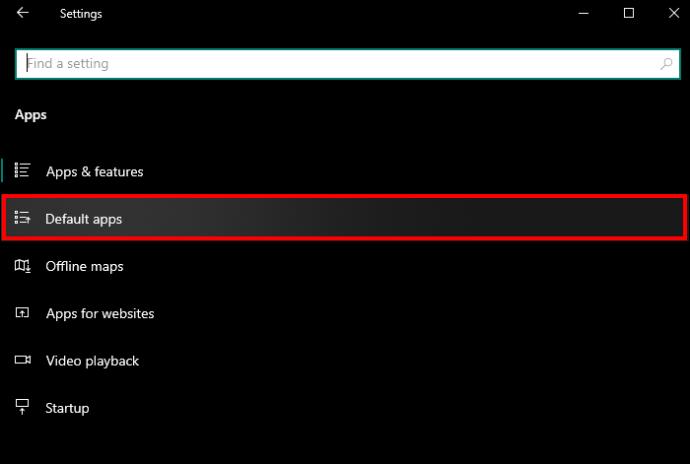
- Στην ενότητα "Πρόγραμμα περιήγησης Ιστού", επιλέξτε την εφαρμογή (συνήθως είναι Edge, εκτός και αν αλλάξετε σε άλλο πρόγραμμα περιήγησης).
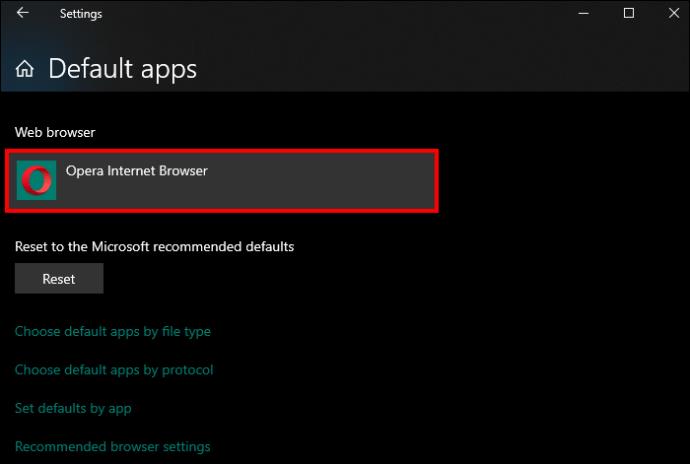
- Επιλέξτε το Google Chrome από τη λίστα για να το ορίσετε ως το προεπιλεγμένο πρόγραμμα περιήγησής σας.
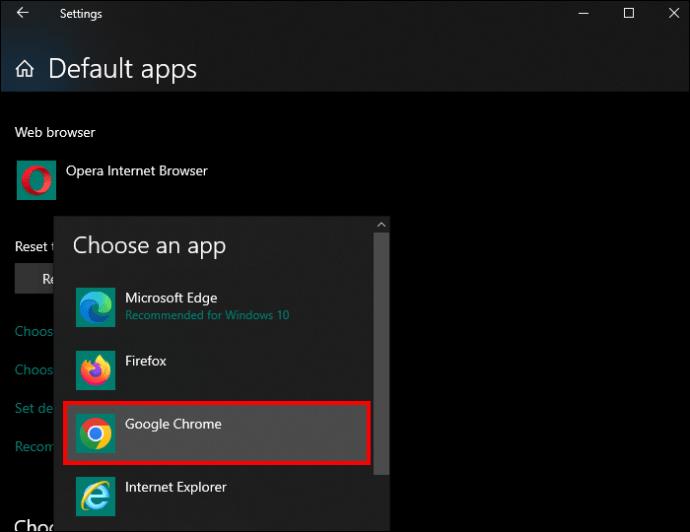
Πώς να κάνετε το Chrome προεπιλεγμένο πρόγραμμα περιήγησης στο Android
Πιθανότατα έχετε συνηθίσει να χρησιμοποιείτε το ίδιο πρόγραμμα περιήγησης σε όλες τις συσκευές σας. Επιπλέον, το Chrome σάς επιτρέπει να συγχρονίζετε την πρόοδό σας και τους σελιδοδείκτες σας σε όλες τις πλατφόρμες.
Τώρα που ο υπολογιστής σας είναι στο Chrome, δείτε πώς μπορείτε να έχετε το Android σας και στο Chrome.
- Μεταβείτε στις "Ρυθμίσεις".
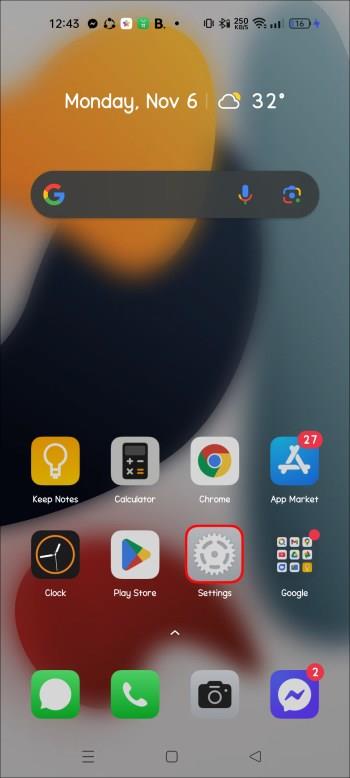
- Μεταβείτε στις Εφαρμογές και στην ενότητα "Προεπιλεγμένη εφαρμογή".
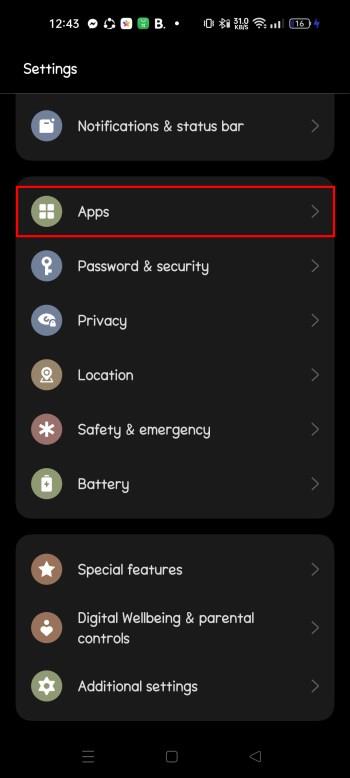
- Αναζητήστε την επιλογή του προγράμματος περιήγησης.
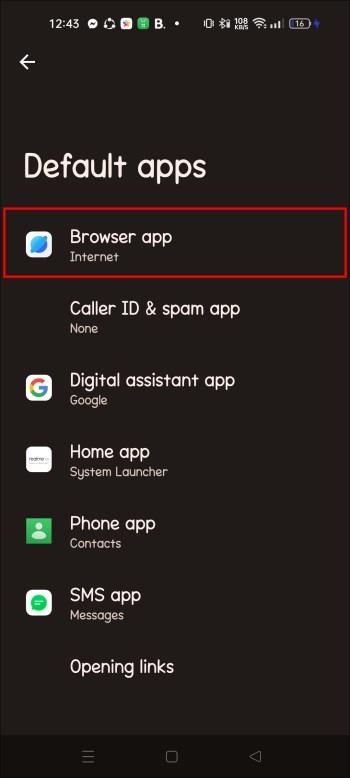
- Επιλέξτε Chrome για να το ορίσετε ως προεπιλεγμένο πρόγραμμα περιήγησης Android.
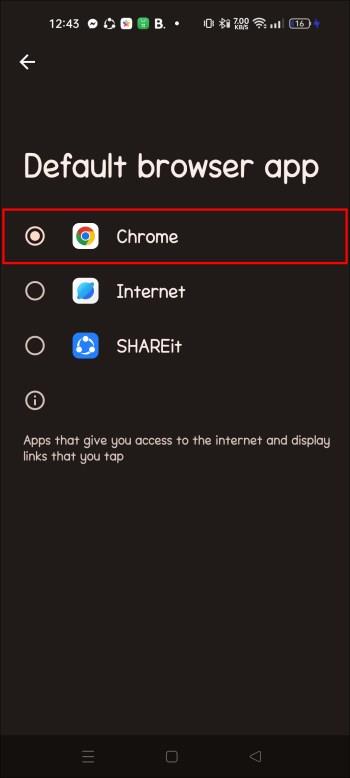
Λάβετε υπόψη ότι οι ρυθμίσεις ενδέχεται να διαφέρουν ανάλογα με την έκδοση ή την έκδοση Android που διαθέτετε, καθώς ορισμένοι κατασκευαστές τηλεφώνων, όπως η Samsung, χρησιμοποιούν ιδιόκτητες εκδόσεις Android ή skins.
Πώς να κάνετε το Chrome προεπιλεγμένο πρόγραμμα περιήγησης σε Mac
Εάν ένα MacBook είναι το καθημερινό σας πρόγραμμα οδήγησης, το Safari είναι το προεπιλεγμένο πρόγραμμα περιήγησής σας. Ακόμα κι έτσι, ίσως θέλετε να έχετε την επιλογή χρήσης του Chrome.
Έτσι μπορείτε να μεταβείτε από το Safari στο Chrome:
- Εάν δεν έχετε Google Chrome, κάντε λήψη και εγκαταστήστε το στη σελίδα του .
- Κάντε κλικ στο λογότυπο της Apple στην επάνω αριστερή γωνία της οθόνης σας. Μεταβείτε στην Προτίμηση συστήματος.
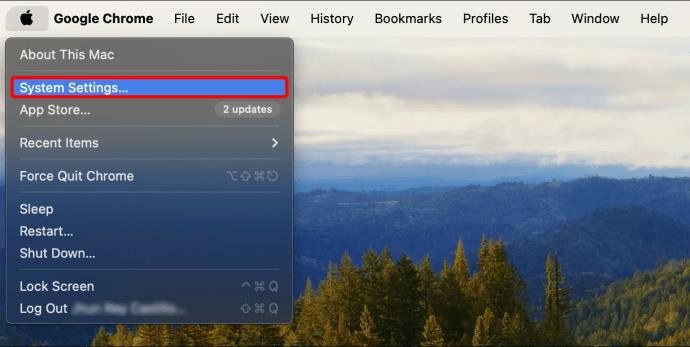
- Κάντε κλικ στο Γενικό.
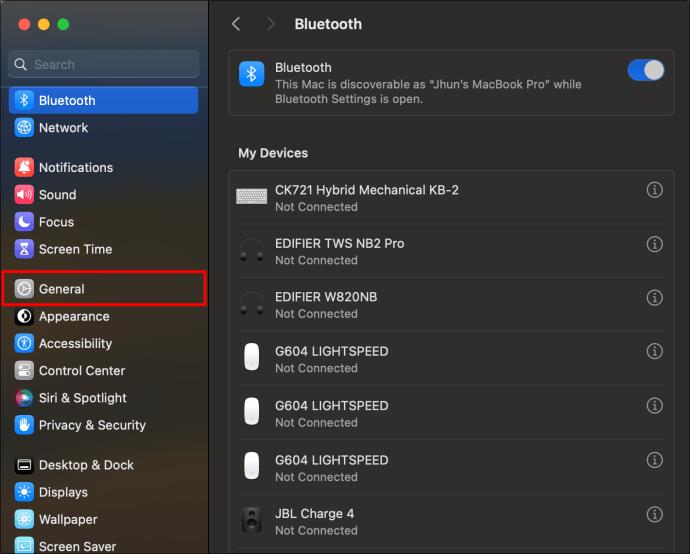
- Μεταβείτε στο Προεπιλεγμένο πρόγραμμα περιήγησης Ιστού.
- Επιλέξτε το Google Chrome για να το κάνετε το προεπιλεγμένο πρόγραμμα περιήγησής σας.
Εναλλακτικά, μπορείτε να ορίσετε το Chrome ως το προεπιλεγμένο πρόγραμμα περιήγησής σας μέσω του Google Chrome. Δείτε πώς το κάνετε:
- Κάντε κλικ στο Chrome στην επάνω γραμμή της οθόνης σας.
- Μεταβείτε στην Προτίμηση.
- Μεταβείτε στην περιοχή Προεπιλεγμένο πρόγραμμα περιήγησης και κάντε κλικ στο "Ορισμός προεπιλογής".
- Θα εμφανιστεί ένα αναδυόμενο παράθυρο και θα σας ζητήσει να ορίσετε το Chrome ως προεπιλεγμένο πρόγραμμα περιήγησης.
- Κάντε κλικ στο Use Chrome.
Πώς να κάνετε το Chrome προεπιλεγμένο πρόγραμμα περιήγησης στο iPhone
Το Safari είναι το προεπιλεγμένο πρόγραμμα περιήγησης στο iPhone. Εάν θέλετε να χρησιμοποιήσετε διαφορετικό πρόγραμμα περιήγησης, η αλλαγή του δεν θα πρέπει να είναι πρόβλημα. Δείτε πώς μπορείτε να το κάνετε αυτό:
- Μεταβείτε στο μενού "Ρυθμίσεις".
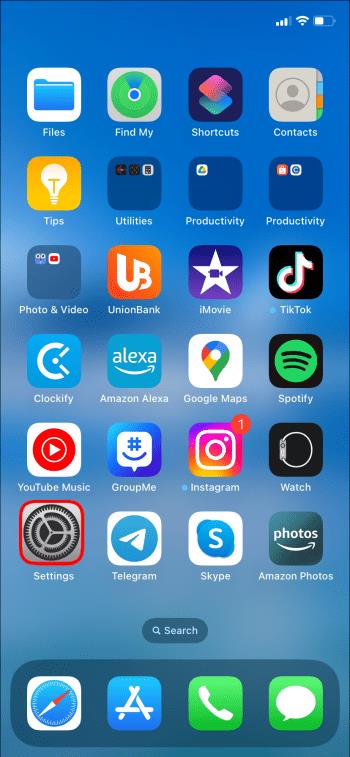
- Στη λίστα, μεταβείτε στο Chrome.
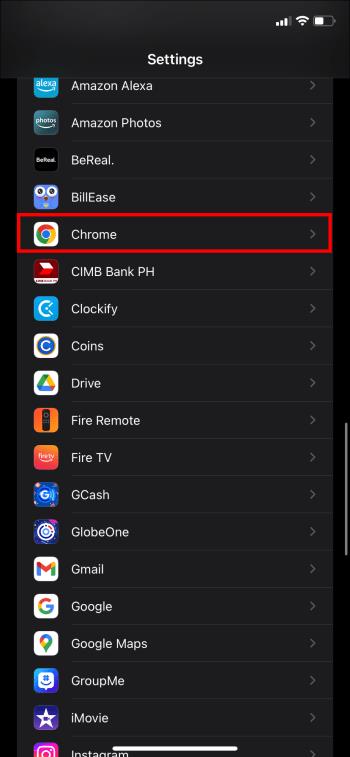
- Επιλέξτε το και μεταβείτε στην Προεπιλεγμένη εφαρμογή προγράμματος περιήγησης.
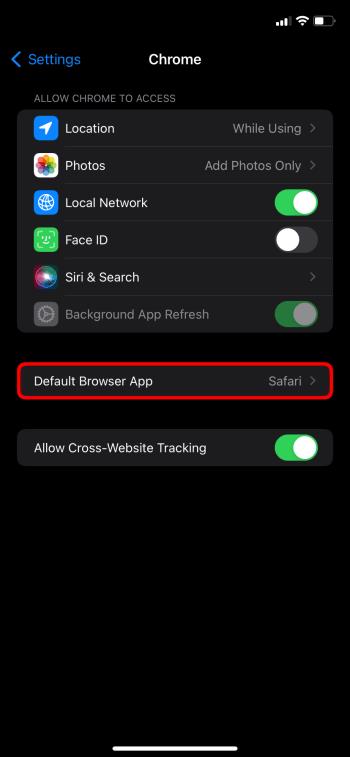
- Επιλέξτε Chrome.
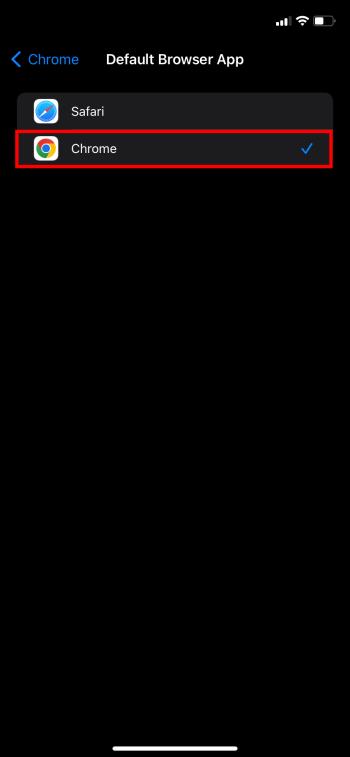
Πώς να κάνετε το Chrome προεπιλεγμένο πρόγραμμα περιήγησης στο Chrome
Εκτός από την αλλαγή του προεπιλεγμένου προγράμματος περιήγησής σας από τις εφαρμογές "Ρυθμίσεις", μπορείτε να το κάνετε μέσα στο Chrome. Αυτή η διαδικασία είναι αγνωστική ως προς την πλατφόρμα, επομένως θα πρέπει να λειτουργεί για οποιαδήποτε πλατφόρμα, εφόσον έχετε κατεβάσει το πρόγραμμα ή την εφαρμογή.
Χρησιμοποιήστε τις παρακάτω οδηγίες:
- Κάντε κλικ στις τρεις τελείες στο δεξί άκρο της οθόνης σας.

- Μεταβείτε στις "Ρυθμίσεις".

- Μεταβείτε στο Προεπιλεγμένο πρόγραμμα περιήγησης.
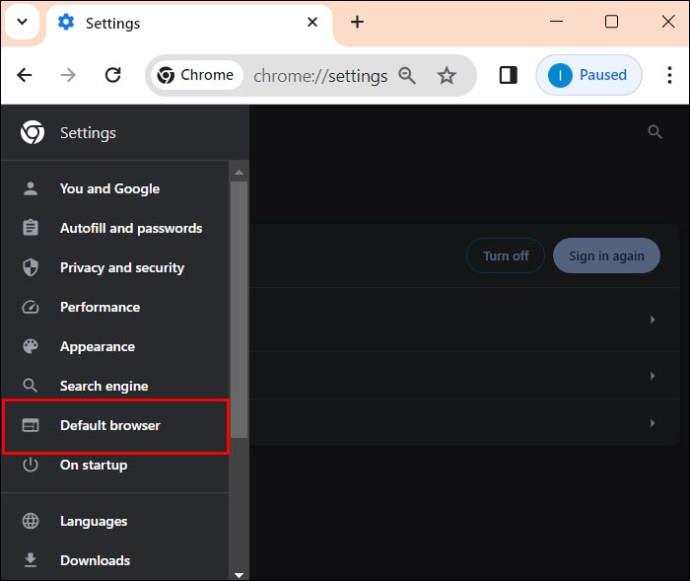
- Κάντε κλικ στο Ορισμός προεπιλογής. Εάν το Google Chrome είναι ήδη το προεπιλεγμένο πρόγραμμα περιήγησής σας, θα το υποδεικνύει.
Επιδιόρθωση Δεν μπορεί να γίνει το Chrome ως το προεπιλεγμένο πρόγραμμα περιήγησης
Το να ορίσετε το Chrome ως το προεπιλεγμένο πρόγραμμα περιήγησής σας είναι συνήθως απλό, αλλά τεχνολογικά σφάλματα συμβαίνουν συνεχώς. Εάν προσπαθείτε να κάνετε εναλλαγή από άλλο πρόγραμμα περιήγησης στο Chrome, αλλά δεν λειτουργεί, ακολουθούν μερικά πράγματα που μπορείτε να κάνετε για να επιλύσετε το πρόβλημα.
Ενημερώστε το Google Chrome σας
Η χρήση απαρχαιωμένου λογισμικού προκαλεί απρόβλεπτες δυσλειτουργίες. Εάν οι ρυθμίσεις σας στο Chrome δεν μπορούν να ενημερωθούν, ίσως χρειαστεί να ενημερώσετε το πρόγραμμα. Δείτε πώς μπορείτε να το κάνετε σε υπολογιστή:
- Κάντε κλικ στις τρεις τελείες κάτω από το παράθυρο κλεισίματος (X).

- Μεταβείτε στις "Ρυθμίσεις".

- Μεταβείτε στο Σχετικά με το Chrome.
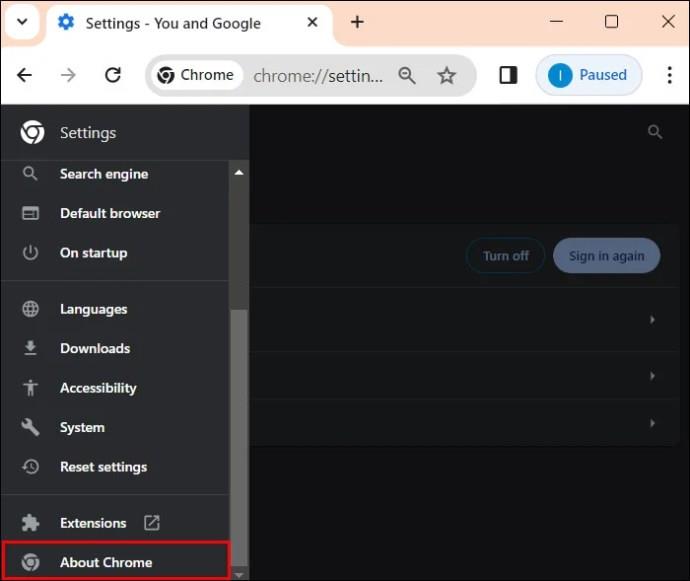
- Εάν υπάρχει ενημέρωση, κάντε κλικ στην ενημέρωση.
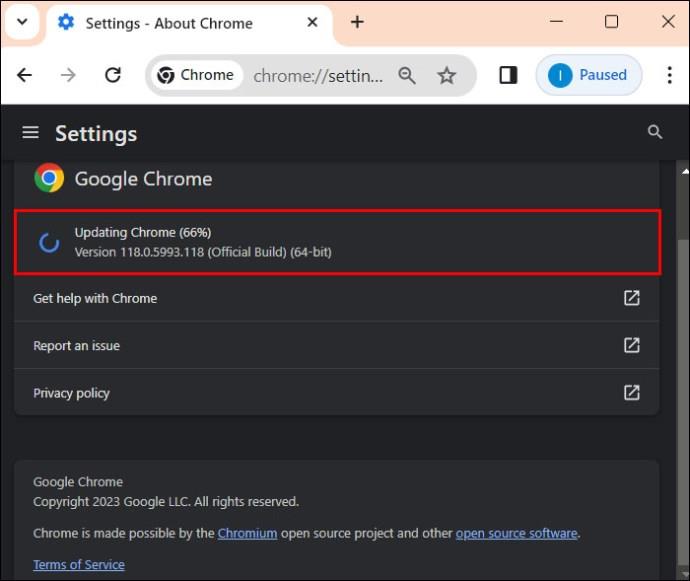
- Δοκιμάστε να το ορίσετε ως το προεπιλεγμένο πρόγραμμα περιήγησής σας.
Εάν θέλετε να ενημερώσετε την εφαρμογή σε κινητά, μεταβείτε στο κατάστημα εφαρμογών της πλατφόρμας σας και ενημερώστε όλες τις εφαρμογές.
Επαναφέρετε το σύστημά σας στην προεπιλογή
Εάν η παραπάνω μέθοδος δεν λειτουργεί για εσάς, μπορείτε να επαναφέρετε τα πάντα όπως ήταν όταν χρησιμοποιήσατε για πρώτη φορά την προεπιλογή σας. Όταν ολοκληρωθούν όλα, μεταβείτε στο Google Chrome. Δείτε πώς να ��ο κάνετε:
- Μεταβείτε στο "Μενού Έναρξη".

- Μεταβείτε στις «Ρυθμίσεις» και ανοίξτε το.

- Μεταβείτε στις Εφαρμογές και μετά στις Προεπιλεγμένες εφαρμογές.

- Κάντε κύλιση προς τα κάτω στις "Σχετικές ρυθμίσεις".
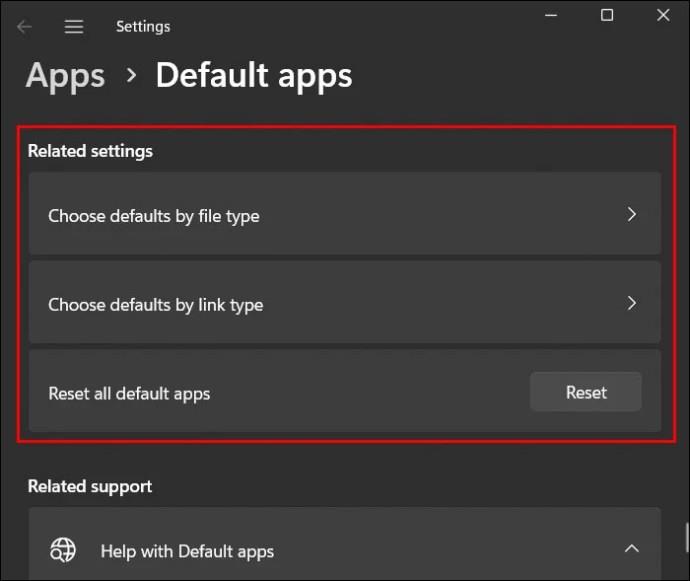
- Κάντε κλικ στο "Επαναφορά".
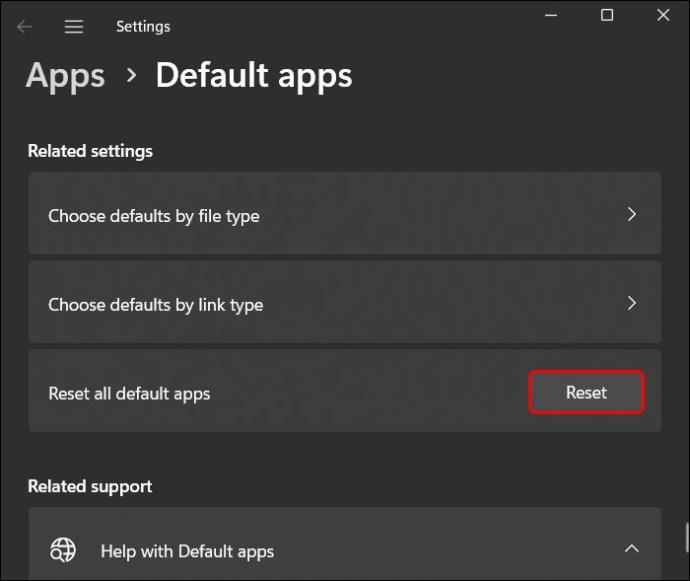
Μεταβείτε στη Γραμμή εντολών
Μια άλλη επιλογή που μπορείτε να εξετάσετε για να ορίσετε το Chrome ως Προεπιλεγμένο πρόγραμμα περιήγησης είναι η χρήση της γραμμής εντολών. Η διαδικασία είναι απλή. Εδώ είναι τι πρέπει να κάνετε:
- Στο μενού "Έναρξη", αναζητήστε τη γραμμή εντολών.

- Στη δεξιά πλευρά των αποτελεσμάτων, θα έχετε μια λίστα επιλογών. Κάντε κλικ στο «Εκτέλεση ως διαχειριστής».
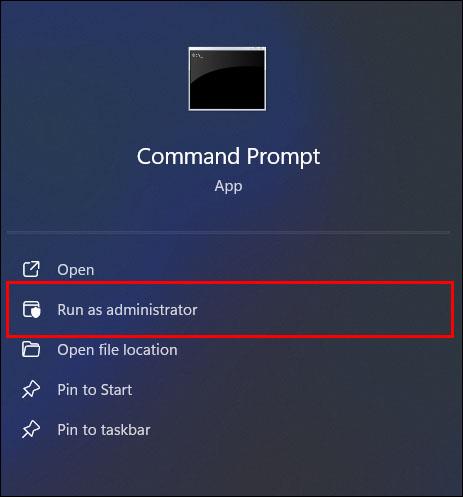
- Πληκτρολογήστε την ακόλουθη εντολή στο: " "
explorer.exe shell:::{17cd9488-1228-4b2f-88ce-4298e93e0966} -Microsoft.DefaultPrograms\pageDefaultProgram.
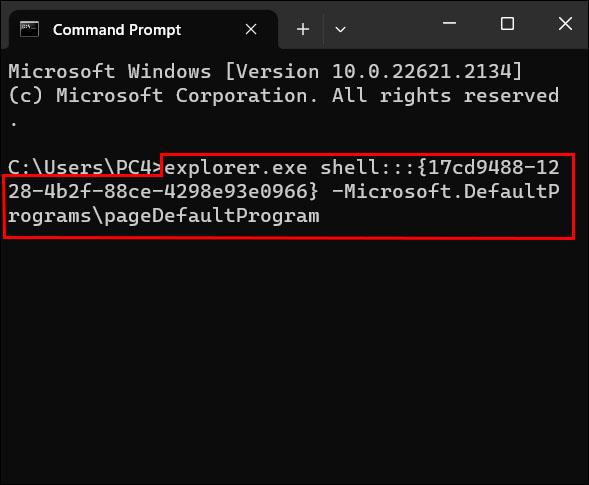
- Πατήστε Enter για να εκκινήσετε την εντολή.

- Επιλέξτε Chrome για να το ορίσετε ως προεπιλεγμένο πρόγραμμα περιήγησης.

Επαναφορά του Chrome
Ένας άλλος τρόπος για να επιλύσετε το πρόβλημα είναι να επαναφέρετε τον ίδιο τον Chrome. Η διαδικασία είναι αρκετά απλή. Ακολουθήστε αυτά:
- Στο πρόγραμμα περιήγησης Chrome, κάντε κλικ στις τρεις οριζόντιες κουκκίδες επάνω δεξιά.

- Μεταβείτε στις «Ρυθμίσεις».

- Μεταβείτε στην επιλογή "Επαναφορά ρυθμίσεων".
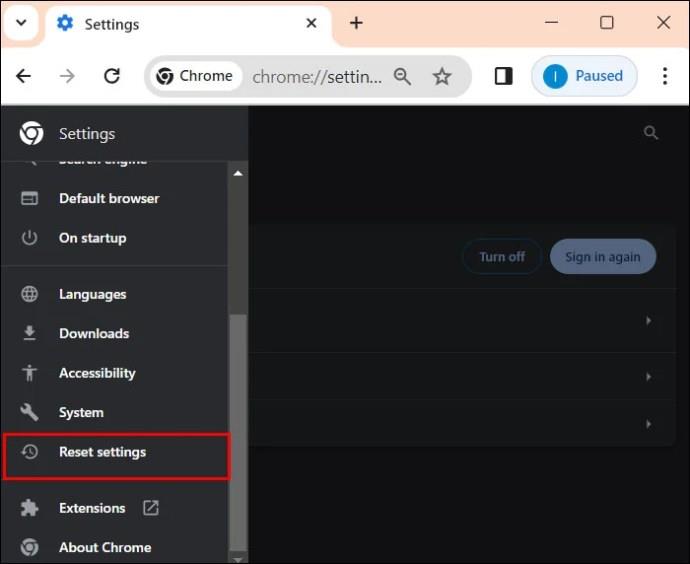
- Κάντε κλικ στην "Επαναφορά ρυθμίσεων στις αρχικές προεπιλογές".

- Κάντε κλικ στην Επαναφορά "Ρυθμίσεις".
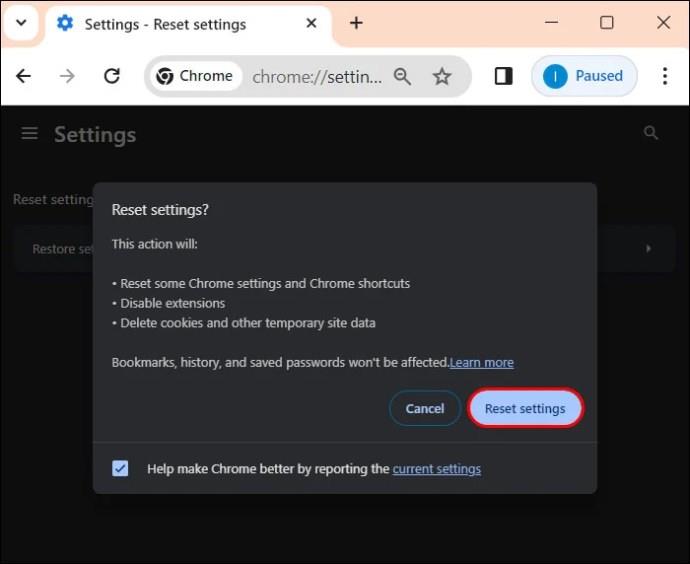
Διαγραφή Cookies & Cache
Το πρόγραμμα περιήγησής σας συλλέγει πληροφορίες σχετικά με τη δραστηριότητά σας στο διαδίκτυο, έτσι ώστε εάν τα δεδομένα είναι κατεστραμμένα, θα παρεμποδίσουν τις προσπάθειές σας να ορίσετε το Chrome ως προεπιλεγμένο πρόγραμμα περιήγησης.
- Κάντε κλικ στις τρεις τελείες στο Chrome.

- Μεταβείτε στο "Ιστορικό".
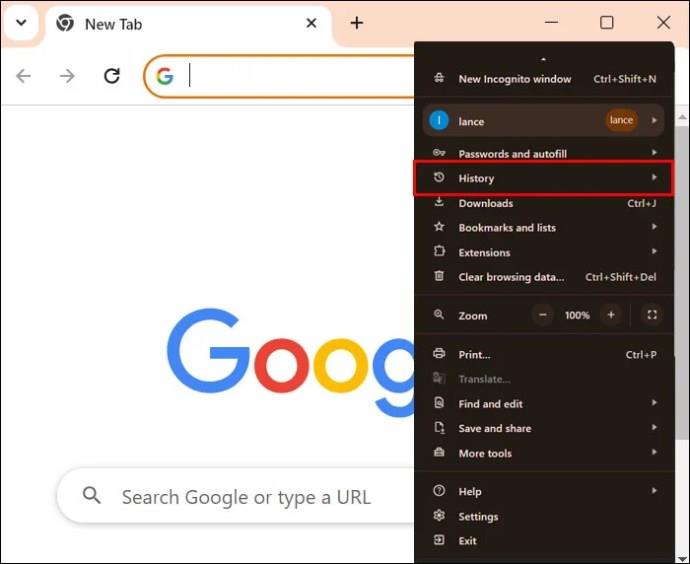
- Μεταβείτε στην ενότητα "Εκκαθάριση δεδομένων περιήγησης".
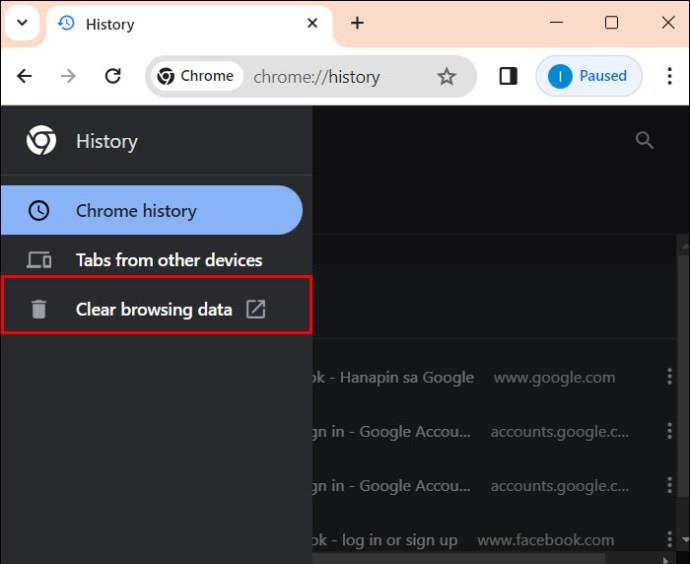
- Επιλέξτε "All Time", επιλέξτε όλα τα πλαίσια και πατήστε "Clear data".
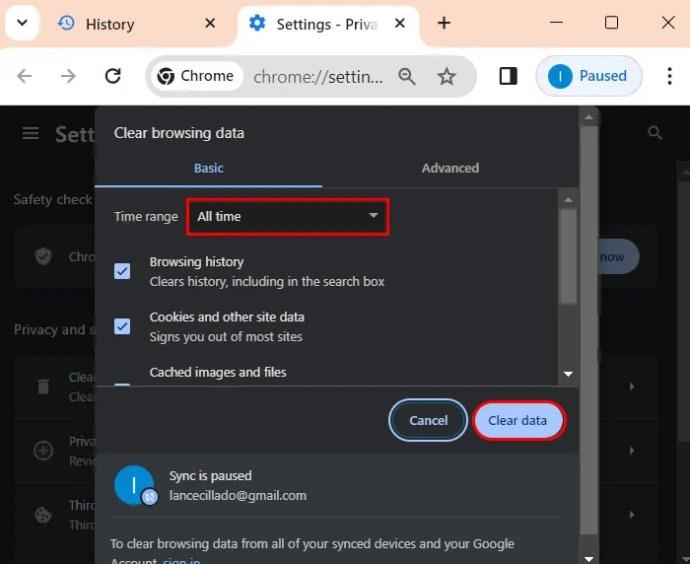
Ανοίξτε το Νέο προφίλ Chrome
Η κατοχή ενός νέου προφίλ θα εξαλείψει τυχόν προβλήματα που αντιμετωπίζετε με τα τρέχοντα προφίλ σας. Έχοντας ανοίξει το πρόγραμμα περιήγησης Chrome:
- Μεταβείτε στο "Εικονίδιο προφίλ".
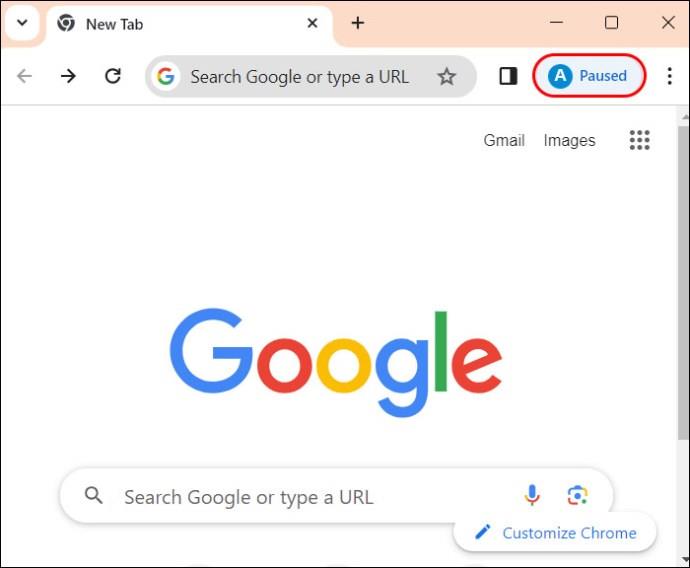
- Στο "Άλλο προφίλ", κάντε κλικ στο εικονίδιο με το γρανάζι.
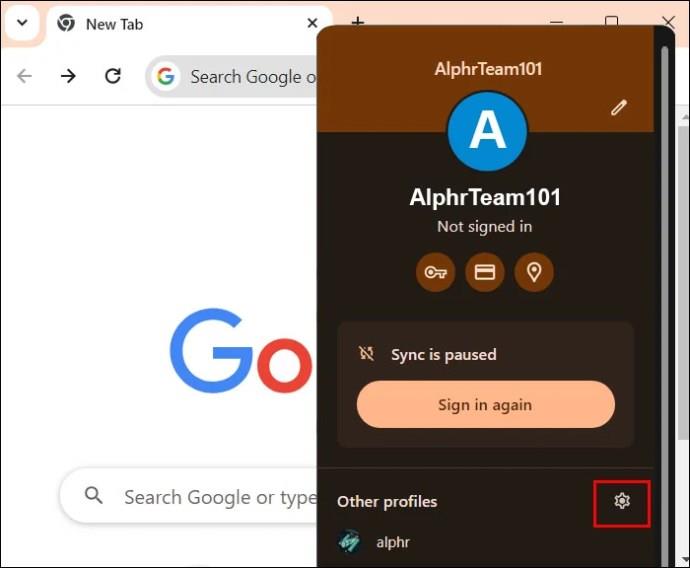
- Προσθέστε ένα προφίλ για να δημιουργήσετε έναν νέο λογαριασμό.
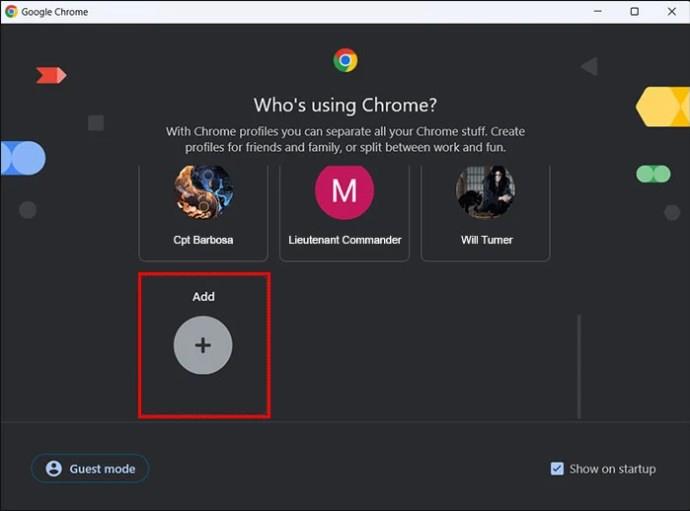
- Ρυθμίστε τον νέο σας λογαριασμό. Ελέγξτε αν μπορείτε να ορίσετε το Chrome ως το προεπιλεγμένο πρόγραμμα περιήγησής σας.
Συχνές ερωτήσεις
Γιατί δεν μπορείτε να ορίσετε το Chrome ως το προεπιλεγμένο πρόγραμμα περιήγησής σας;
Υπάρχουν πολλά ζητήματα που σας εμποδίζουν να ορίσετε το Chrome ως το προεπιλεγμένο πρόγραμμα περιήγησής σας. Η εφαρμογή σας Chrome ενδέχεται να μην είναι ενημερωμένη ή μπορεί να χρειαστείτε πρόσθετους τρόπους για να την ρυθμίσετε. Ευτυχώς, έχουμε περιγράψει όλες τις εναλλακτικές μεθόδους στην ενότητα "Η επιδιόρθωση δεν μπορεί να γίνει το Chrome ως το προεπιλεγμένο πρόγραμμα περιήγησης".
Κάντε το Chrome το καθημερινό σας πρόγραμμα οδήγησης
Υπάρχει ένας λόγος για τον οποίο το Chrome προτιμάται ιδιαίτερα από πολλούς χρήστες του Διαδικτύου. Είναι σταθερό, προσαρμόσιμο, ασφαλές, διαισθητικό και συνήθως απλό στη λειτουργία του. Ωστόσο, ένα από τα μοιραία ελαττώματα του είναι ότι μπορεί να χρησιμοποιεί πολλή μνήμη RAM. Οι παλαιότερες συσκευές με λίγη μνήμη εργασίας μπορεί να βρουν ότι το Chrome καταλαμβάνει πάρα πολύ και παγώνει άλλα προγράμματα ως αποτέλεσμα.
Είναι το Chrome το προεπιλεγμένο πρόγραμμα περιήγησής σας; Ενημερώστε μας στην παρακάτω ενότητα σχολίων.